特定の文字列を文書中から探し出します。
- [ツール(T)]−[文字入力(M)]の切り替えは、キーボードの【F3】キーを押して実行することもできます。
-
[ツール(T)]−[文字入力(M)]を選択します。〈
 文字入力ボタン〉
文字入力ボタン〉 -
検索を開始したい位置にカーソルを移動します。
-
[編集(E)]−[検索(S)]を選択します。
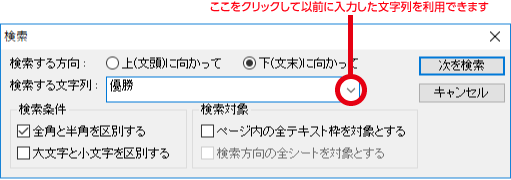
-
[検索する方向]で検索したい方向を設定します。
-
[検索する文字列]に検索したい文字列を入力します。
-
[検索条件]を設定します。
全角と半角を区別する
英字、数字、記号およびカタカナの全角/半角を区別して検索します。
大文字と小文字を区別する
英字の大文字/小文字の違いを区別して検索します。
-
[検索対象]を設定します。
-
[次を検索]ボタンをクリックします。
検索対象の文字列があった場合は、その文字列が選択表示されます。
なかった場合は、エラーメッセージが表示されます。
-
検索を終了するときは[キャンセル]ボタンをクリックします。
文書内に複数のテキスト枠がある
[検索対象]の[ページ内の全テキスト枠を対象とする]がオンのときは、最初に本文枠を検索してから、背面に近い位置にあるコラム枠や表枠を順に検索します。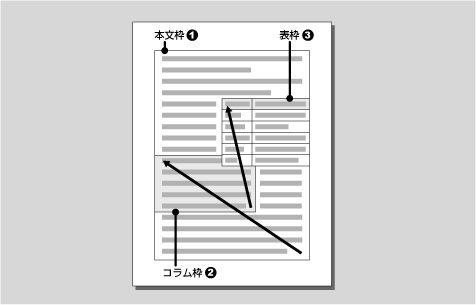
- [ページ内の全テキスト枠を対象とする]チェックボックスをオンにすると、[検索方向の全シートを対象とする]を設定することができます。
- [次を検索]ボタンが選択できない
[検索する文字列]が入力されていないと、検索を実行することができません。

